Mindegyik osztálycsoport saját OneNote Osztályjegyzetfüzettel rendelkezik. Az Osztályjegyzetfüzet egy digitális jegyzetfüzet, amelyben az egész osztály tárolhat szöveget, képeket, kézzel írt jegyzeteket, mellékleteket, hivatkozásokat, hangfelvételeket, videókat és egyebeket.
A Teams a következő nélkülözhetetlen összetevőket biztosítja a OneNote Osztályjegyzetfüzeten belül:
-
Tanulói jegyzetfüzetek – privát munkaterek, amelyeket csak az oktató és az egyes tanulók láthatnak. Az oktatók bármely tanulói jegyzetfüzethez hozzáférhetnek, a tanulók viszont csak a sajátjukat láthatják.
-
Tartalomtár – csak olvasható munkatér, ahol a tanárok handoutokat oszthatnak meg a diákokkal.
-
Együttműködési munkatér – a megosztást, szervezést és együttműködést az egész osztály számára biztosító munkatér.
Ebben a cikkben
Osztályjegyzetfüzetek keresése a Teamsben
Az Osztályjegyzetfüzet a Tartalomtár, az Együttműködési munkatér és a diákok saját munkatereinek megtekintésére és használatára szolgáló központi hely.
-
Lépjen a kívánt osztálycsoporthoz, majd válassza az Osztályjegyzetfüzet lehetőséget.
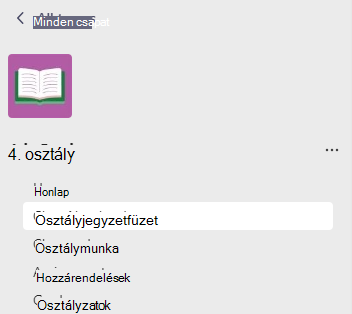
-
A jegyzetfüzet bal oldalán található kibomló menü használatával oldalakat adhat hozzá vagy szerkeszthet.
Osztályjegyzetfüzet beállítása
Ha még nem hozta létre az Osztályjegyzetfüzetét, végigvezetjük a megfelelő lépéseken, amikor először ellátogat az Osztályjegyzetfüzet alkalmazásba. Létrehozhat egy üres jegyzetfüzetet, vagy átmásolhatja egy meglévő Osztályjegyzetfüzet tartalmát. Ha új jegyzetfüzetet állít be egy meglévő Osztályjegyzetfüzetből, akkor a korábbi osztályokban már létrehozott tartalmakat használhatja az azt követő osztályokhoz.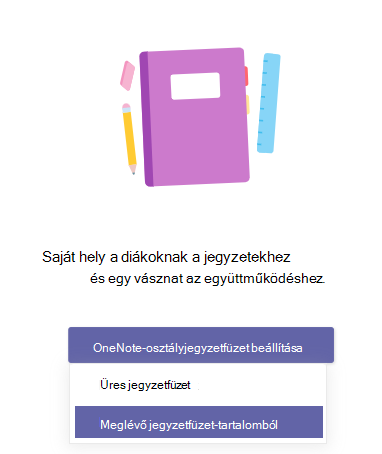
Az Osztályjegyzetfüzet megnyitása teljes képernyős módban
Bontsa ki az Osztályjegyzetfüzet lapot nagyobb méretre az Expand lap kiválasztásával.

Az Osztályjegyzetfüzet beállításainak kezelése
Az Osztályjegyzetfüzet beállításainak kezeléséhez navigáljon a jegyzetfüzetre a Teamsben, válassza az Osztályjegyzetfüzet > Jegyzetfüzetek kezelése elemet.
Ezekkel a beállításokkal:
-
Szerkesztheti a jegyzetfüzet szakaszait
-
Bemásolhat egy hivatkozást a jegyzetfüzetbe
-
Létrehozhat egy csak tanári szakaszcsoportot
-
Zárolhatja az Együttműködési munkateret
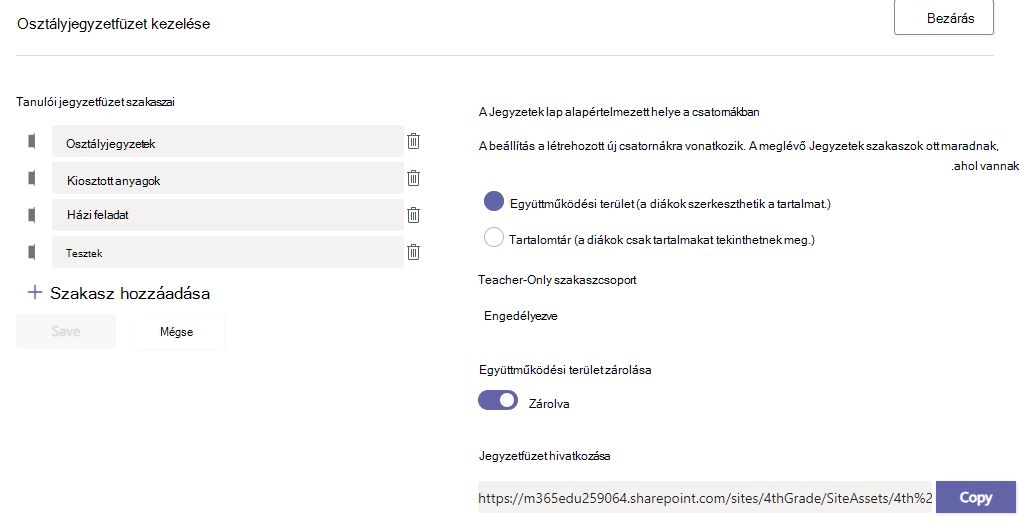
Megjegyzés: Kövesse ezeket a lépéseket, ha külön engedélyeket szeretne létrehozni az együttműködési munkatérhez az Osztályjegyzetfüzetben. A Közös tulajdonú jegyzetfüzetek területen a Microsoft Teamsben létrehozott összes Osztályjegyzetfüzet meg fog jelenni.
Osztályjegyzetfüzet-oldalakkal ellátott feladatokat hozhat létre
Osztályjegyzetfüzetlapok hozzáadása a tanulók feladatainak szerkesztéséhez vagy hivatkozásához. Ezek az oldalak tartalmazhatnak erőforrásokat vagy hasznos tippeket a feladataikhoz, valamint teret biztosítanak az ötleteléshez és ötletgyűjtéshez.
Feladatok létrehozása Osztályjegyzetfüzet-oldal használatával:
-
Adja hozzá az oldalt a jegyzetfüzet Tartalomtárához vagy Együttműködési munkateréhez.
-
Az osztálycsoportjában lépjen a Feladatok elemre, és válassza a Létrehozás lehetőséget.
-
Töltse ki a feladat részleteit, és válassza

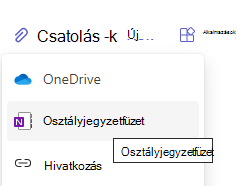
Tipp: Amikor új lapot ad hozzá a Tartalomtárból, válassza a Lap hozzáadása a tanulók számára olvasáshoz, de nem szerkesztéshez lehetőséget, ha csak olvasható anyagként szeretne erőforrásokat hozzáadni. Ha ezt a lehetőséget választja, ugorja át a 4. lépést.
4. Válassza ki a tanulók jegyzetfüzeteinek azon szakaszát, amelybe el szeretné osztani az oldalt. Például:Kiosztott anyagok.
5. Ha végzett, válassza a Csatolás lehetőséget. Mindegyik diák Osztályjegyzetfüzetében szerepelni fog az oldal másolata. Közvetlenül a feladatkártyáról is megnyithatják a feladatot a Microsoft Teamsben.
Megjegyzés: A feladat létrehozása előtt ellenőrizze, hogy a OneNote melyik verzióját használják a tanulók. A OneNote ezen verzióinak használatával biztosítja, hogy a hozzárendelt jegyzetfüzetlapokat lezárhassa, és megakadályozhassa, hogy a tanulók szerkeszthessék a feladatot a határidő lejárta után. A tanuló lapja lezárul, amikor Beadja a feladatot, de a zárolás feloldódik, amikor Ön Visszaküldi a feladatot, vagy ha a tanuló aBeadás visszavonása lehetőséget választja.
Osztályjegyzetfüzet-oldalakkal ellátott feladatok véleményezése
Tekintse át a feladatokat, és adjon hozzá visszajelzést egy helyen! A Microsoft Teams elhagyása nélkül megjegyzéseket és pontokat adhat hozzá a beküldött tartalmakhoz, és akár vissza is küldhet feladatokat javításra.
Feladatok véleményezéséhez:
-
Az osztálycsoportjában navigáljon a Feladatok elemre.
-
Nyissa meg a feladatot és válassza a Beadott lehetőséget a tanuló munkaállapota alatt.
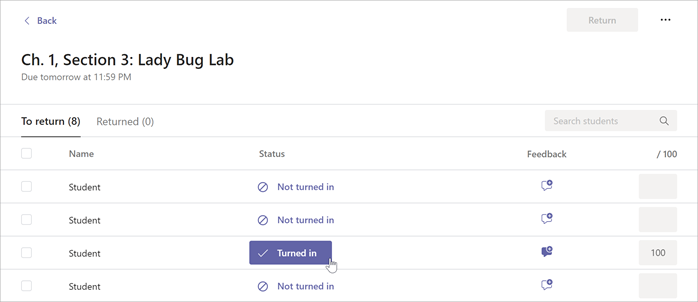
-
Nézze át a tanuló munkáját, és adjon hozzá visszajelzést vagy pontokat. Visszajelzését hozzáadhatja közvetlenül az Osztályjegyzetfüzet laphoz, vagy használhatja a Visszajelzés mezőt. A módosításait automatikusan menti az alkalmazás.
Tippek:
-
Ha az asztali alkalmazásban vagy a böngészőben szeretné megnyitni és szerkeszteni a lapot, válassza a További mellékletbeállítások

-
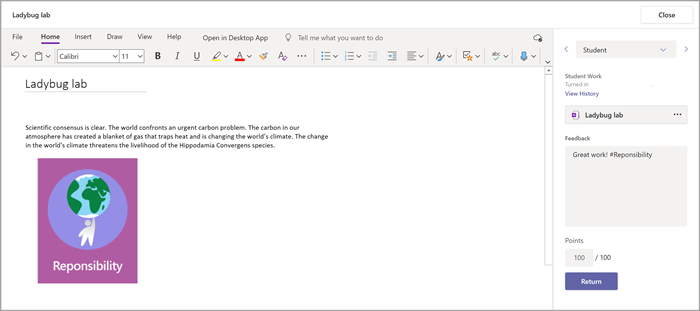
-
-
Ha készen áll, hogy visszaküldje a tanulói munkáját, válassza a Visszaküldés lehetőséget.
Az Osztályjegyzetfüzet megnyitása a OneNote-ban
Nyissa meg az Osztályjegyzetfüzetet a OneNote asztali appban vagy a Webes OneNote-ban a OneNote elindításához és az Osztályjegyzetfüzet összes tanulási funkciójának eléréséhez.
Az Osztályjegyzetfüzet megnyitásához a OneNote-ban:
-
A Microsoft Teamsben keresse meg azt az osztálycsoportot, amely Osztályjegyzetfüzetét szeretné megnyitni.
-
Válassza az Osztályjegyzetfüzet lehetőséget.
-
A felső menüben válassza a Megnyitás böngészőben legördülő menüt:
-
Válassza a Megnyitás asztali appban lehetőséget a OneNote asztali app elindításához
Megjegyzés: Töltse le az asztali OneNote appot!
-
Válassza a Megnyitás böngészőben lehetőséget az osztályjegyzetfüzet megnyitásához a Webes OneNote-ban.
-
Megjegyzések:
-
A Microsoft Teams segítségével létrehozott OneNote-Osztály-/Oktatói jegyzetfüzet használata esetén az Osztályjegyzetfüzet varázslóval online nem adhat hozzá és nem távolíthat el tanulókat és tagokat.
-
A jegyzetfüzet tagjait a Microsoft Teams szolgáltatáson keresztül kell hozzáadni és eltávolítani.
További információ
Az Osztályjegyzetfüzet támogatási könyvtára
További információk az Osztályjegyzetfüzet használatáról a OneNote-ban










